xp系统下载 您的位置:首页 > 电脑系统教程 > win7系统下载
2015-08-11 08:28:47如何修复任务栏输入法消失的状况 [文章导读]在使用电脑打字的时候,突然发现在任务栏右下角的输入法选项不见了,导致无法切换书输入法,无法输入中文。对于这种输入法不见了,有的是直接不能用了,有的是不显示了,总的来说就是不
在使用电脑打字的时候,突然发现在任务栏右下角的输入法选项不见了,导致无法切换书输入法,无法输入中文。对于这种输入法不见了,有的是直接不能用了,有的是不显示了,总的来说就是不能用了。对于遇到这种奇怪的输入法问题,不得不说这很让人头疼,有的时候,只有重新才可以解决,但也有时候重启也依然无效,那么怎么才能让那万恶的输入法现身呢?
方法/步骤

1、点击任务栏-工具栏,看看语言栏打勾了吗?没勾的给选上,如果没勾选上,点击勾选上即可。如下图:
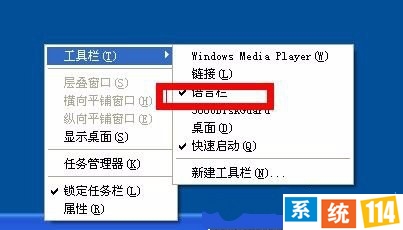
2、从开始菜单,进入到“控制面板”-然后选择-“区域和语言选项”-再到-“文字服务和输入语言单”-再点击-“详细信息”-里的-“语言栏”-最后--选择“关闭高级文字服务”复选框把里面的钩去掉,如下图所示:
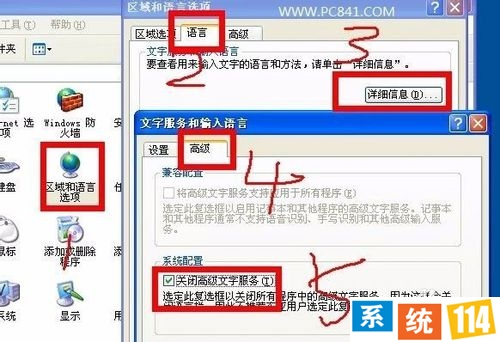
3、开始--运行--ctfmon--确定,检查语言栏是否勾选上了自动启动,如果没有勾选,请选择,再保存退出。
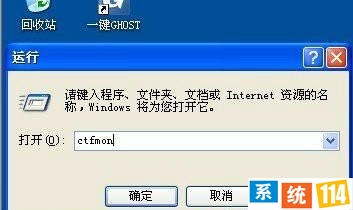
4、如果以上三步骤,依然没有解决输入法不见了,那么不妨再修改下注册表。方法是在开始菜单-找到-“运行”-然后在运行框的打开后面输入“regedit”打开注册表编辑器,然后找到HKEY_CURRENT_USERSoftwareMicrosoft-----WindowsCurrentVersionRun,右边点击鼠标右键,选择新建—字符串值,在名称里面输入ctfmon.exe并双击,ctfmon.exe输入C:WindowsSystem32ctfmon.exe,保存之后重启一下即可。
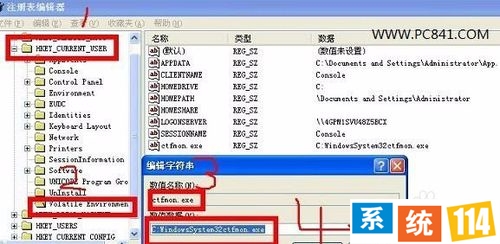
5、重新用已安装的输入法重新配置一下输入法选项即可
6、用第三方软件修复一下,也是一个很不错的方法。
注意事项

